如何在Excel中标出数据排名中的第一名
来源:网络收集 点击: 时间:2024-05-27【导读】:
通常情况下,我们可以通过Excel中的”排序“功能,对一组数据进行排序,然后得出其中第一名的数据情况。但是,如果现在不能对数据进行排序,而要求我们标出某一列中第一名的数值,那又该如何做呢?工具/原料more电脑Excel2010方法/步骤1/5分步阅读 2/5
2/5 3/5
3/5 4/5
4/5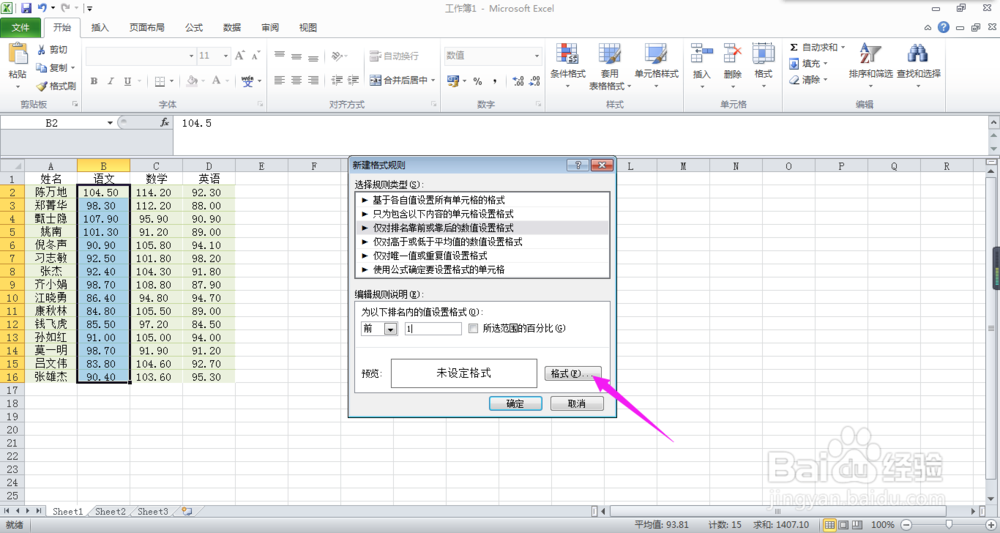
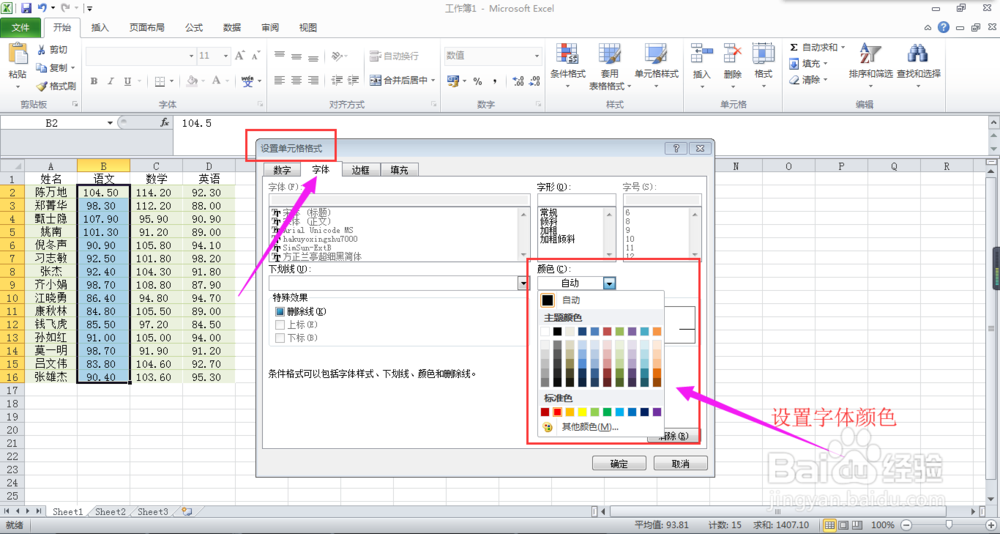

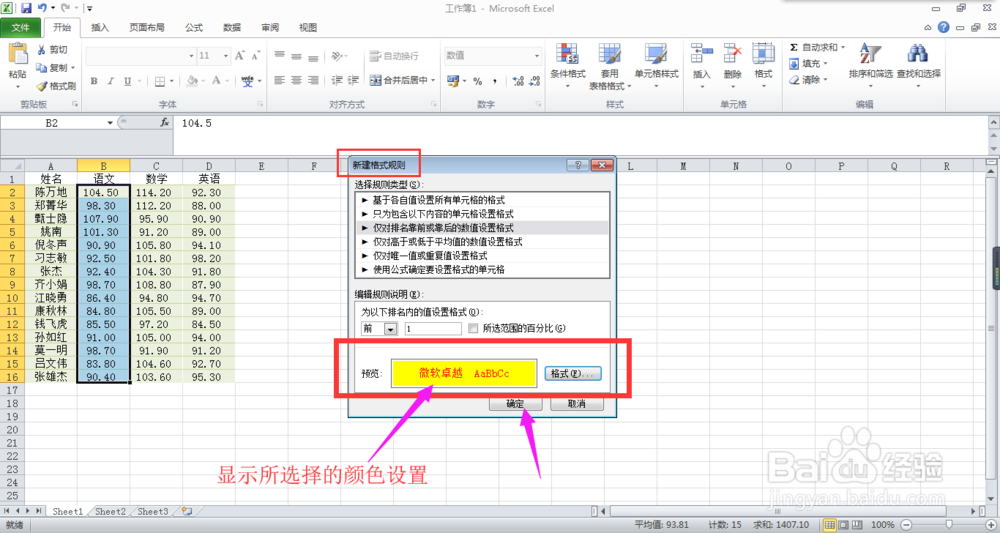 5/5
5/5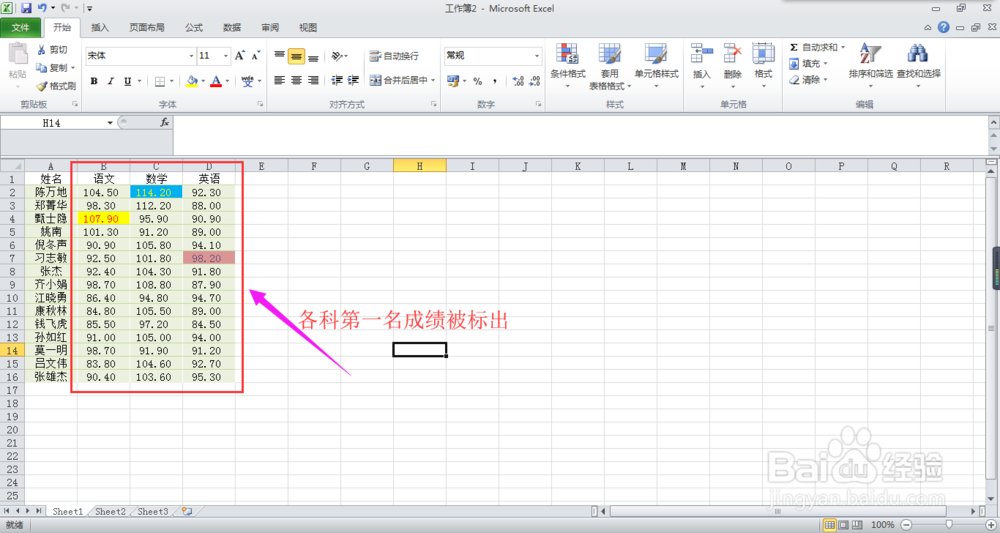
 注意事项
注意事项
要求:在一份包含学生成绩的工作表中,标出各科第一名的成绩。
①选中一个科目的成绩区域(比如”语文“),点击【开始】选项卡下【样式】功能组中的【条件格式】按钮。
 2/5
2/5②在弹出的下拉列表中选择【突出显示单元格规则】,在其后的级联菜单中选择【其他规则】。
 3/5
3/5③弹出【新建格式规则】对话框,选择【仅对排名靠前或靠后的数值设置格式】的规则类型;在【为以下排名内的值设置格式】的第一个文本框中选择【前】,第二个文本框中输入【1】。
 4/5
4/5④点击【新建格式规则】对话框中的【格式】按钮,弹出【设置单元格格式】对话框,在【字体】选项卡中设置文本颜色,在【填充】选项卡中设置单元格填充颜色,点击【确定】按钮。此时,回到【新建格式规则】对话框,点击【确定】按钮,语文成绩中的第一名被标记出。
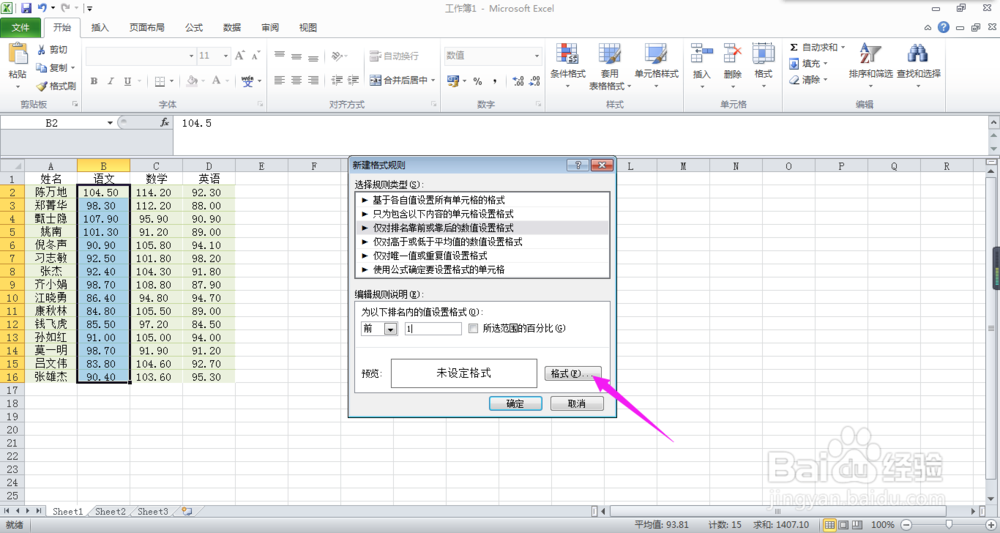
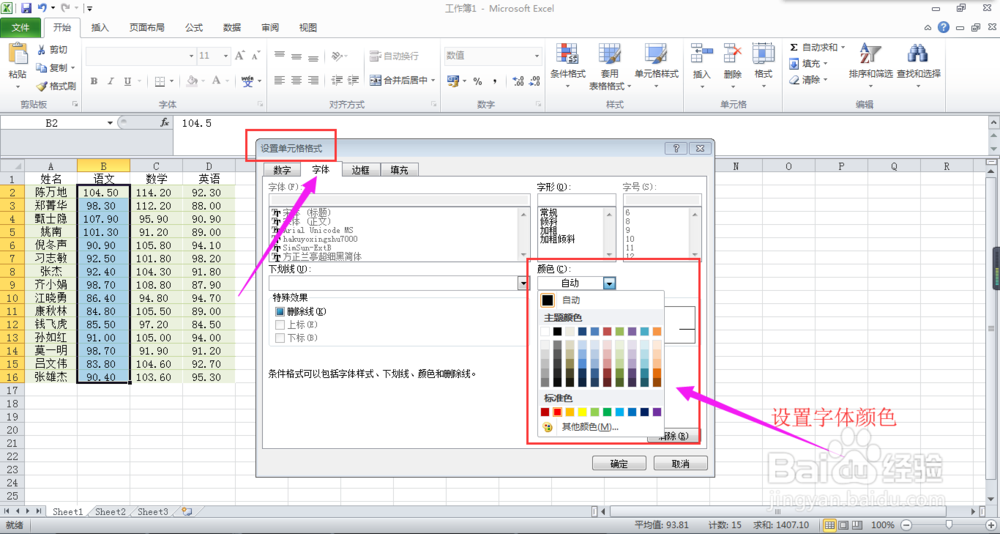

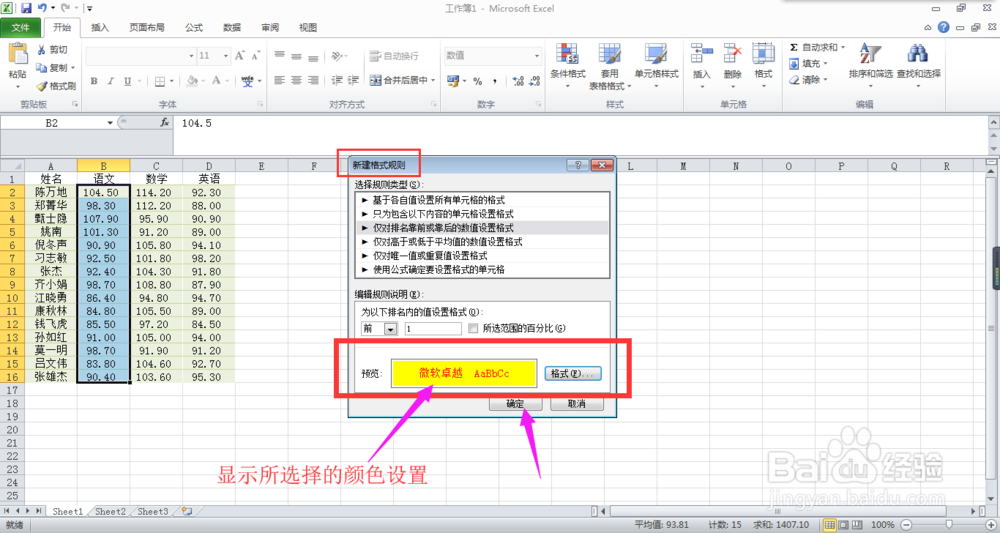 5/5
5/5⑤采用同样的方法,标出”数学“和”英语“中第一名的成绩。
在这种需要标出各列第一名的情况下,不可以把多列一起选中再来标记,因为多列一起选中之后,标记出来的是这些列围成的数据区域中的第一名。
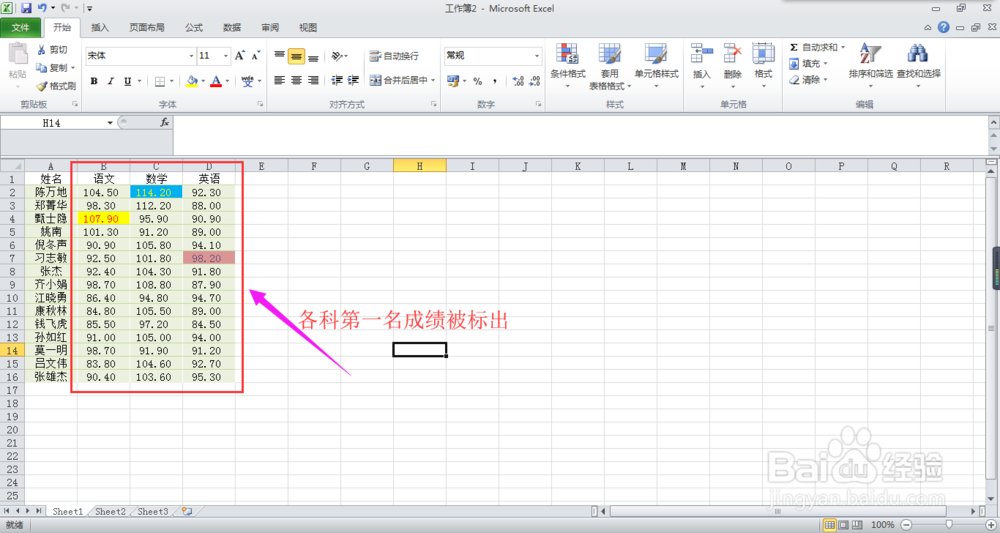
 注意事项
注意事项标出数据时,可以单独设置颜色,也可以单独设置单元格填充颜色,也可以二者同时设置颜色。
该方法可以标出多列数据排名中的前几名,也可以标出单列数据排名中的前几名,具体怎么选择,视情况而定。
【仅对排名靠前或靠后的数值设置格式】的设置不仅可以设置前几名的格式,而且可以设置后几名的格式。
EXCEL条件格式排名版权声明:
1、本文系转载,版权归原作者所有,旨在传递信息,不代表看本站的观点和立场。
2、本站仅提供信息发布平台,不承担相关法律责任。
3、若侵犯您的版权或隐私,请联系本站管理员删除。
4、文章链接:http://www.1haoku.cn/art_844873.html
上一篇:守望先锋地图工坊代码怎么用
下一篇:windows audio服务要怎么启用?
 订阅
订阅